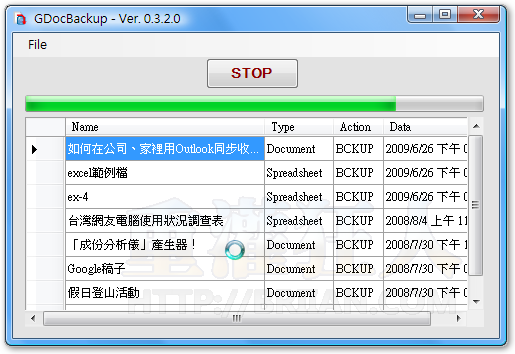2011/4/10 更新:後來 Google Docs 網站內建了下載單一文件、多個文件與全部文件的功能了! 請參考以下文章:批次下載、備份 Google Docs 中的文件檔。
Google Docs是一個非常好用的線上文書處理軟體,我們可以不用在電腦裡安裝任何軟體,只要用網路瀏覽器開啟Google文件網站,即可在網站上編輯與微軟Word、Excel、PowerPoint等軟體相容的各式文件、試算表與簡報、PDF…格式的文件。
雖然Google Docs很好用,不過還是得連上網路才能做編輯與瀏覽、修改等工作。儘管我們可以直接在Google Docs網站中將原本的文件匯出並下載到電腦中,但一次只能處理一個檔案,如果你想快速的批次下載全部文件到電腦中的話,該怎麼做呢?
以下介紹這個免費、開放原始碼的GDocBackup工具軟體,他可以幫我們將Google Docs網站中的文件下載到電腦中,如果你常常使用Google Docs來編輯文件,又擔心沒備份會有點危險的話,可以試試看GDocBackup備份工具所提供的服務,讓我們可以一次將網站中的文件都下載、備份到自己的硬碟中。
▇ 軟體小檔案 ▇ (錯誤、版本更新回報)
- 軟體名稱:GDocBackup
- 軟體版本:0.3.2
- 軟體語言:英文
- 軟體性質:免費軟體
- 檔案大小:189KB
- 系統支援:Windows 2000/XP/2003/Vista
- 官方網站:http://gs.fhtino.it/gdocbackup
- 軟體下載:按這裡
批次下載、備份Google文件的方法:
第1步 下載並安裝好GDocBackup軟體後,第一次執行GDocBackup軟體時,會跳出一個設定視窗,請在「Username」與「Password」方框中輸入你的Google帳號、密碼,在「Backup directory」選取備份檔的儲存位置後,再按下〔Save〕將此設定檔儲存下來。
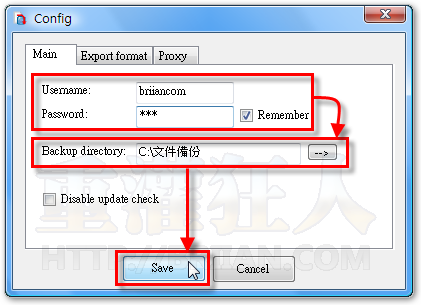
第2步 接著會跳到GDocBackup執行Google Docs備份的視窗,如果要開始下載Google Docs中的文件檔,請按一下〔Exec〕按鈕,GDocBackup會自動連上Google Docs網站,並將網站中的文件全部下載回來。
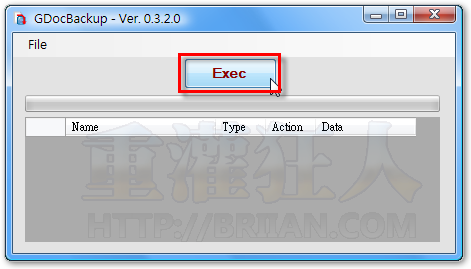
第3步 如圖,備份時會將目前已下載的文件清單展示在視窗中,全部下載完成後會出現確認訊息,下載完後再把此軟體關掉即可。
第4步 下載回來文件檔會依照預設的檔案格式儲存在剛剛所設定的資料夾裡。
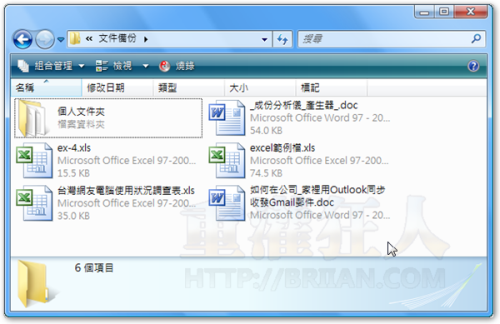
第5步 另外,如果你想修改存檔時的文件格式,也可按〔File〕→【Config】,在「Expert format」設定頁面中選取不同文件類型的檔案格式。譬如說,Word檔除了可以儲存為.doc之外,還可儲存成.odt、.png、.rtf、.txt或.pdf...等格式的文件。設定好之後再按下〔Save〕,以後下載、備份Google Docs中的文件時,會自動將你指定的文件以指定的格式存放在電腦中。
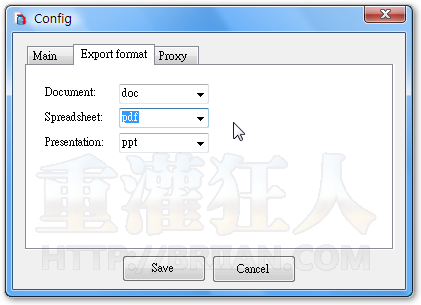
延伸閱讀: